Cómo cambiar la red de público a privado en Windows 10
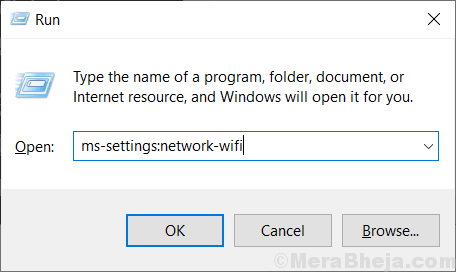
- 974
- 35
- Eduardo Tapia
En las redes públicas se recomienda que establezca las ubicaciones de la red en privado. Entonces, si no sabe que cuál es su configuración de ubicación de red (se le permite ser descubierta su PC? ) Simplemente siga las instrucciones a continuación para verlo. Si cree que no necesita que esta PC se pueda descubrir con otra PC conectada en la red, debe cambiar la ubicación de la red para ser privada en Windows 10. Siga los pasos a continuación para cambiar eso.
Caso 1 - Al usar WiFi
1. Presione la tecla Windows + R juntas para abrir la ejecución.
2. Copie y pegue la ubicación que se proporciona a continuación para abrir la configuración de WiFi.
MS-Settings: Network-WIFI
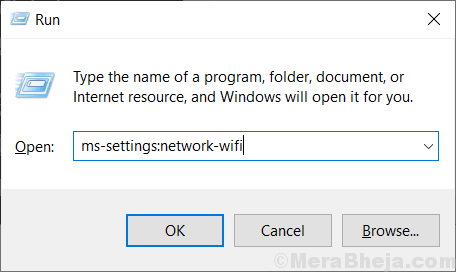
3. Haga clic en su red WiFi conectada
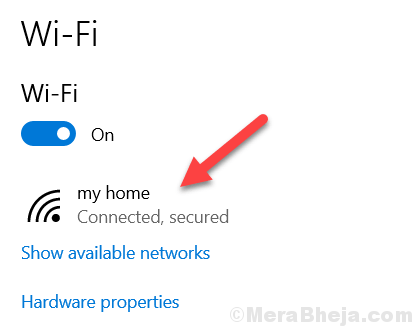
4. Ahora elige Privado Como su opción de red en la página siguiente
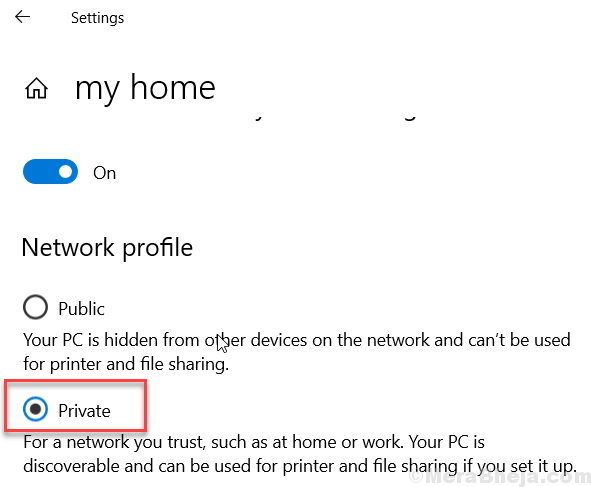
Caso 2: cuando se usa Ethernet
1. Presione la tecla Windows + R tecla juntas para abrir la ejecución.
2. Escriba la ubicación que se indica a continuación en el cuadro Ejecutar de comando.
MS-Settings: red de red-esterna
3. Haga clic en éternet Desde el menú izquierdo y luego haga clic en el icono que dice conectado a la derecha como se muestra a continuación.
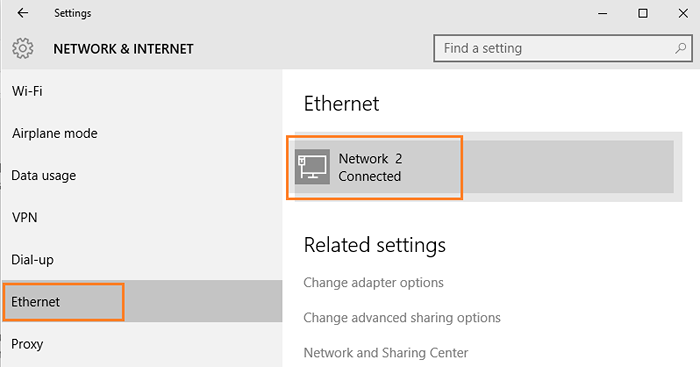
Etapa 4 - En la siguiente pantalla, elija la opción privada como se muestra.
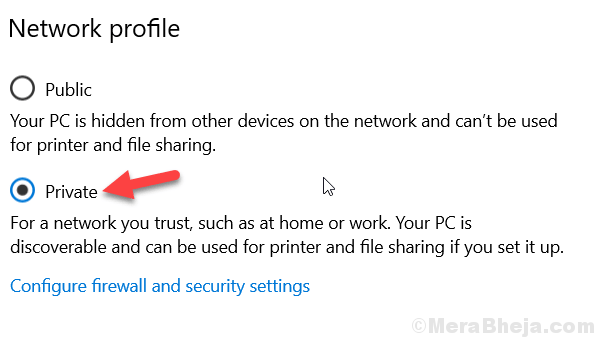
Puede encenderlo nuevamente, si lo desea, pero se recomienda estrictamente encenderlo en redes privadas como el hogar o solo el trabajo.
- « Cómo desactivar los resultados de la búsqueda web de la barra de tareas de Windows 10
- Cómo cambiar el tamaño de los mosaicos en el menú Inicio de Windows 10 »

